钉钉的一键合影功能其实就是给参与会议的人员拍个合影照,那么钉钉会议一键合影怎么用呢?想要了解具体操作的小伙伴可以跟小编一起来看看哦!
钉钉会议一键合影怎么用
1、第一步,我们在电脑中点击打开钉钉软件,然后在左侧列表中打开“会议”选项,再在右侧页面中打开“发起会议”选项
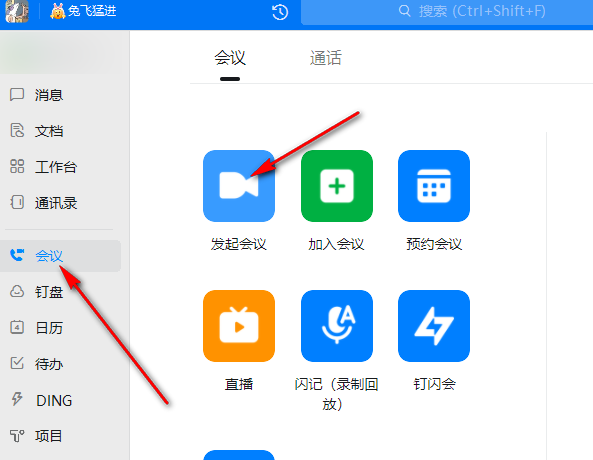
2、第二步,接着在发起会议的弹框中,我们输入会议名称,再确认自己的麦克风以及视频状态,然后点击“进入会议”选项
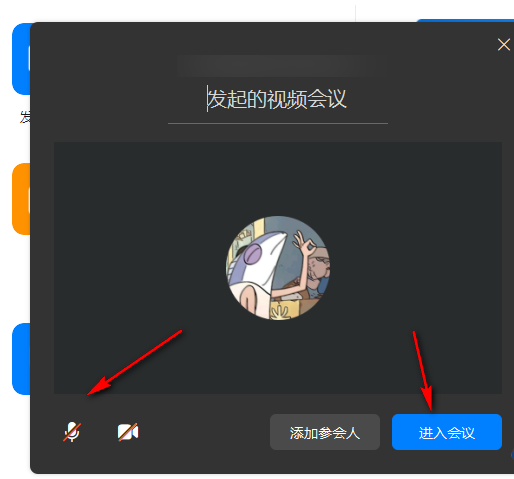
3、第三步,进入会议页面之后,我们打开页面下方工具栏中的“更多”工具,然后在菜单中找到“一键合影”选项
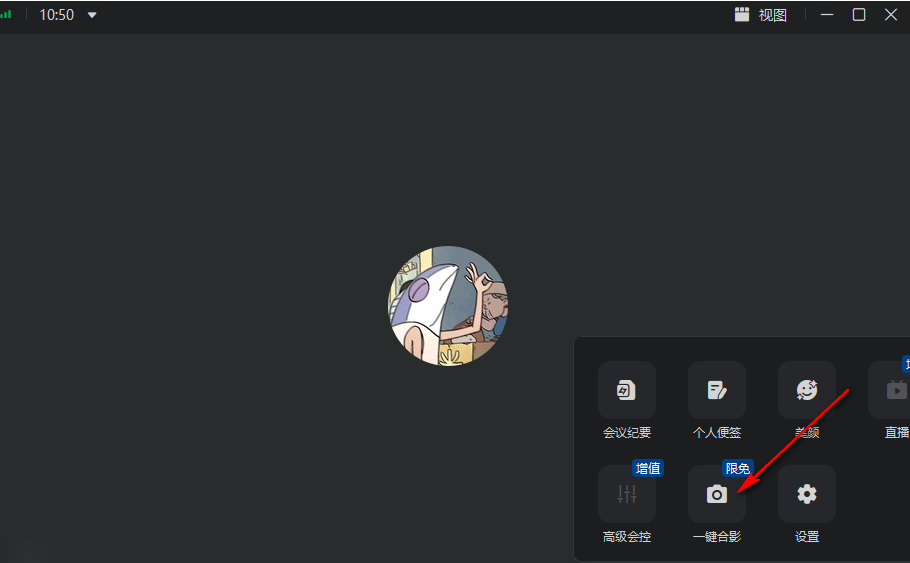
4、第四步,点击“一键合影”选项之后,我们在弹框中可以看到“没人有5秒时间准备合影”,接着点击“发起”选项
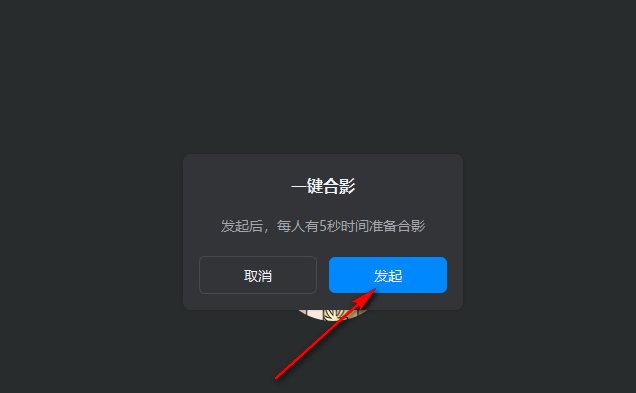
5、第五步,点击“发起”选项之后,页面中会出现倒计时,等待五秒倒计时结束之后会自动进行合影,合影结束之后,我们可以点击“下载”选项,也可以点击“再次合影”选项,然后再次发起合影
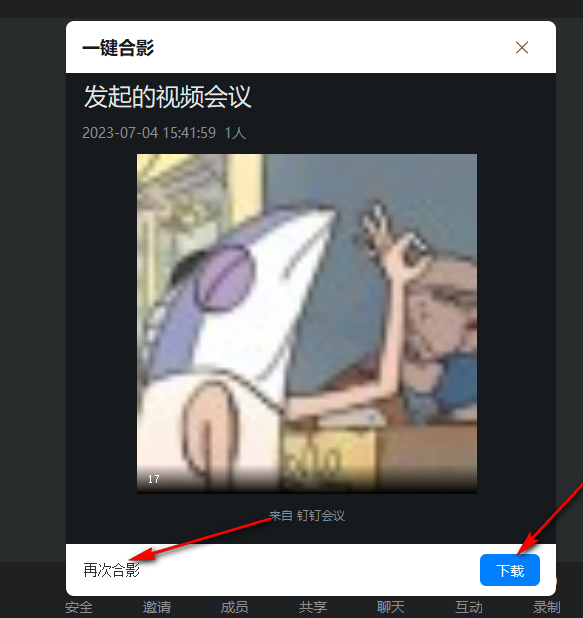
看完钉钉会议一键合影怎么用,想必大家都清楚了吧,本站还有着很多实用软件教程和最新的手机资讯,快快关注我们吧!
钉钉会议一键合影怎么用的全文就介绍到这里,如果对您有所帮助,不妨也分享给其他需要的用户,更多相关教程正在添加中。

























